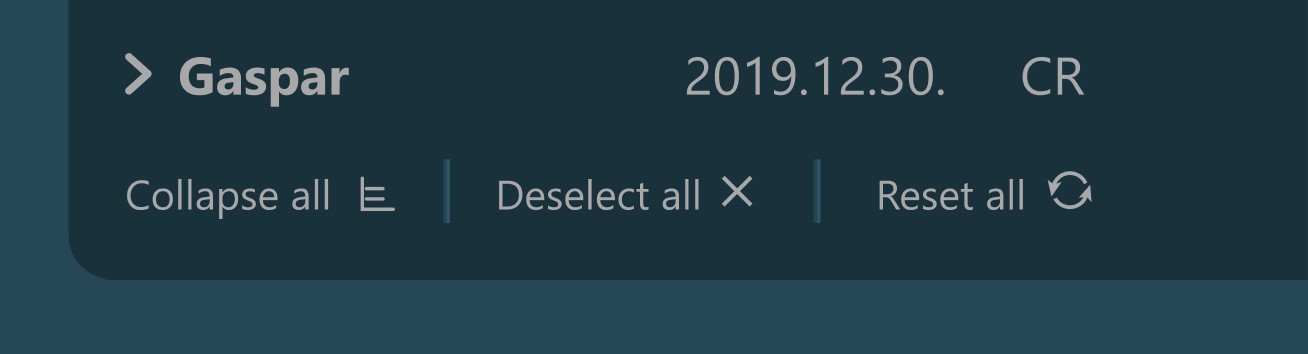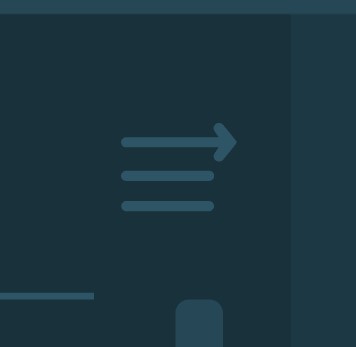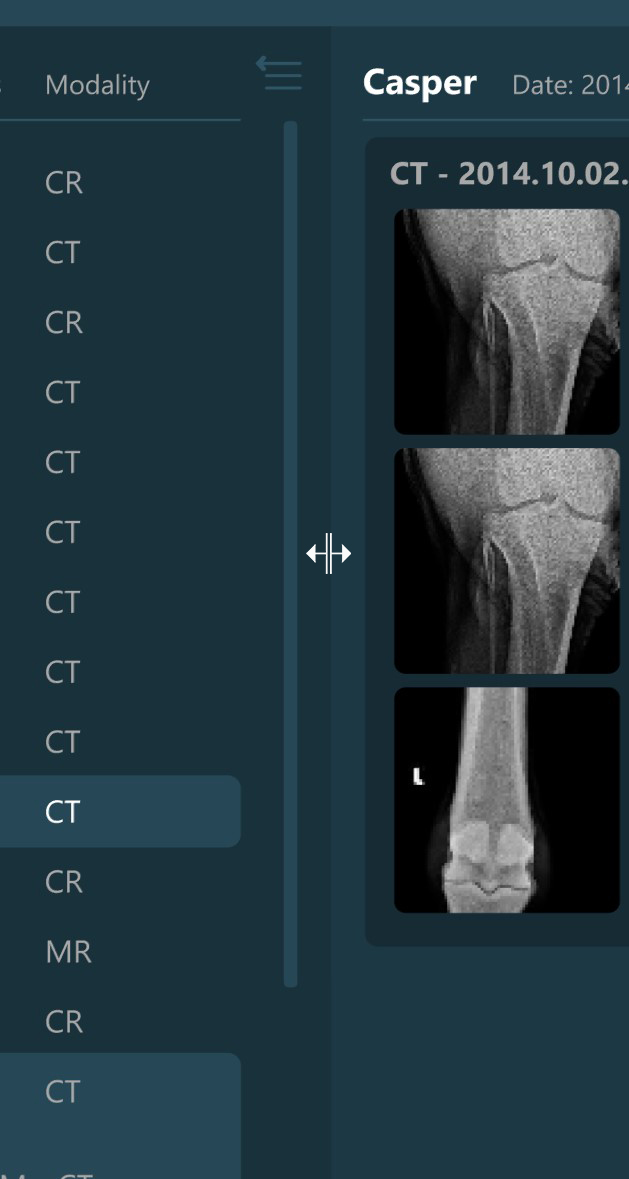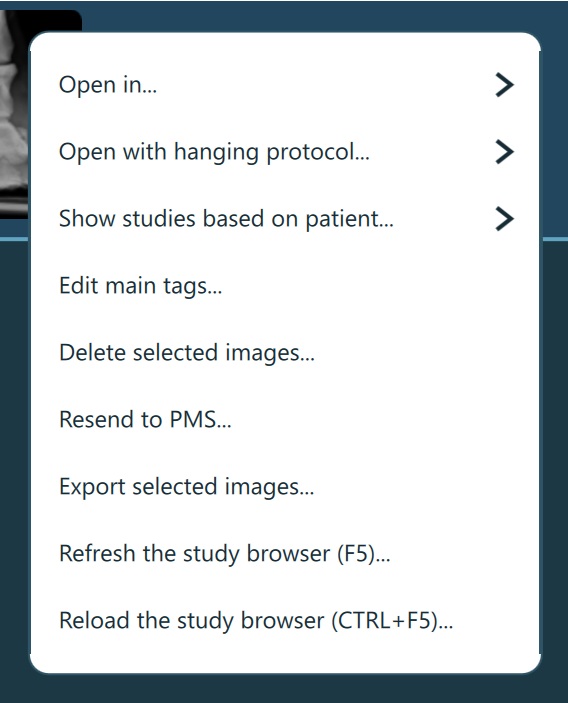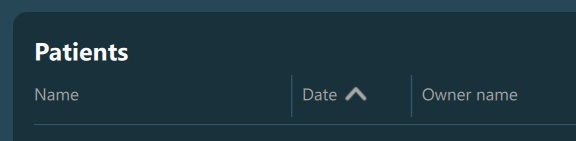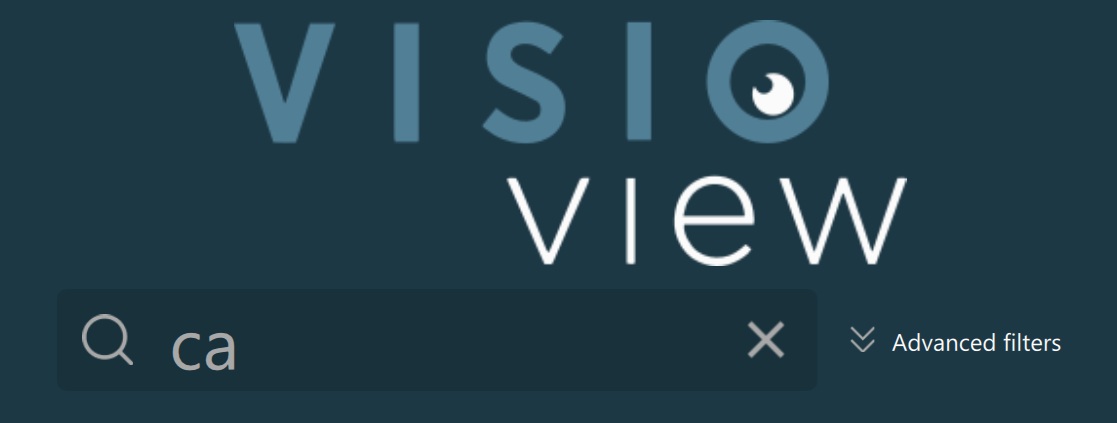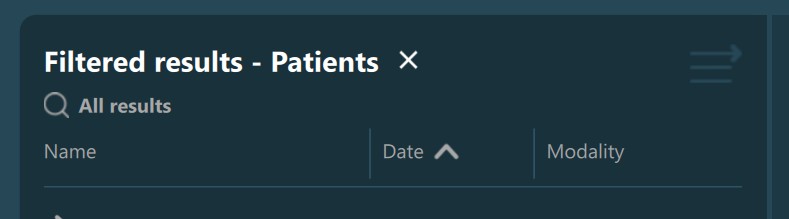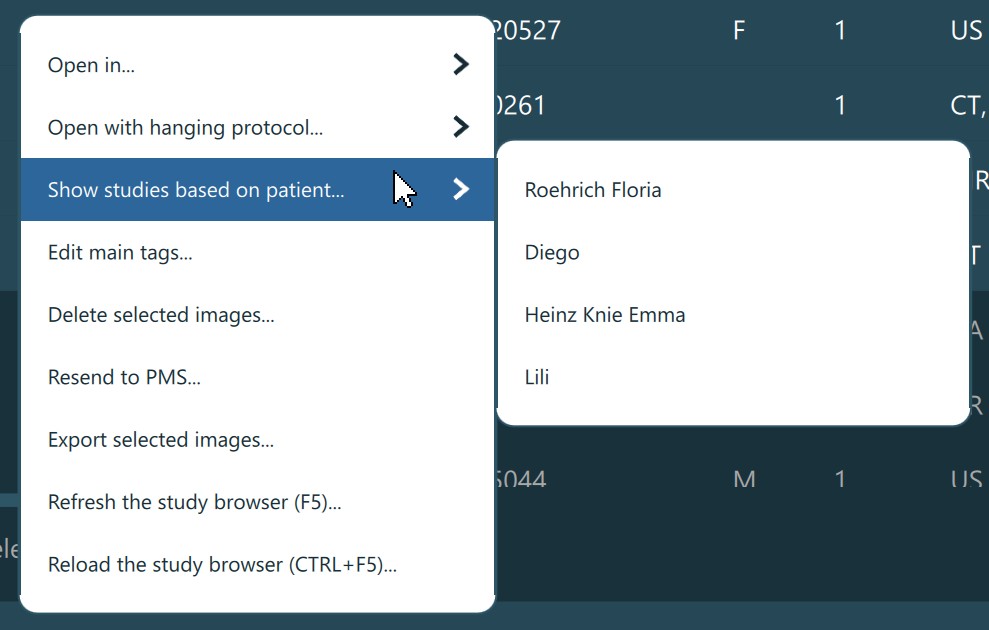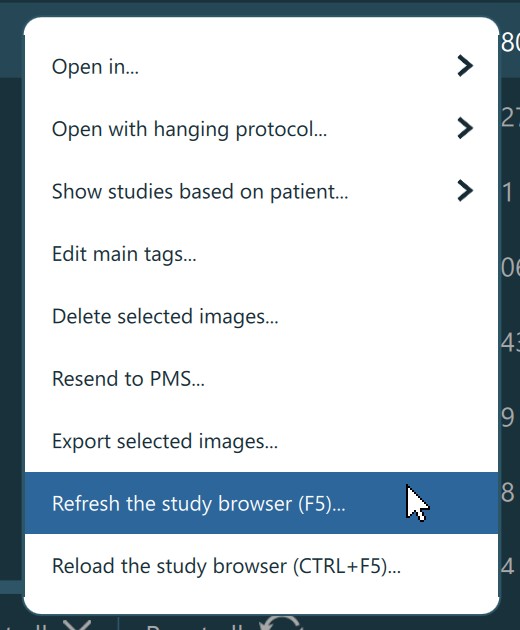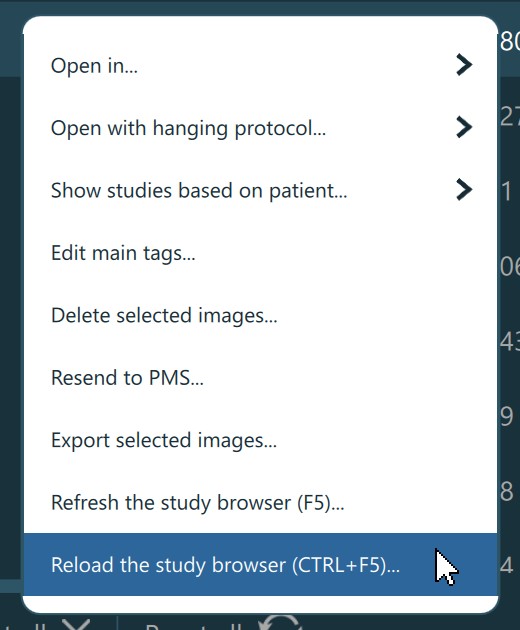Durchsuchen und Verwalten von Studien auf PACS-Servern¶
Der VisioVIEW Study Browser wird basierend auf dem ausgewählten Ziel-PACS-Server oder der lokalen VisioVIEW-Datenbank gefüllt. Zeigen Sie die Inhalte des ausgewählten Servers an und greifen Sie über die Studienliste darauf zu.
Studienliste¶
Die Studienliste befindet sich auf der linken Seite des Study Browser-Fensters. Alle Studien oder Patienten (abhängig vom aktiven Modus) des ausgewählten Servers werden in der Studienliste angezeigt, basierend auf der Konfiguration der DICOM-Server.
Erweitern Sie ein Element in der Studienliste, indem Sie auf den Pfeil neben seinem Namen klicken. Dadurch werden die Inhalte entsprechend der DICOM-Hierarchie im Study Browser angezeigt.
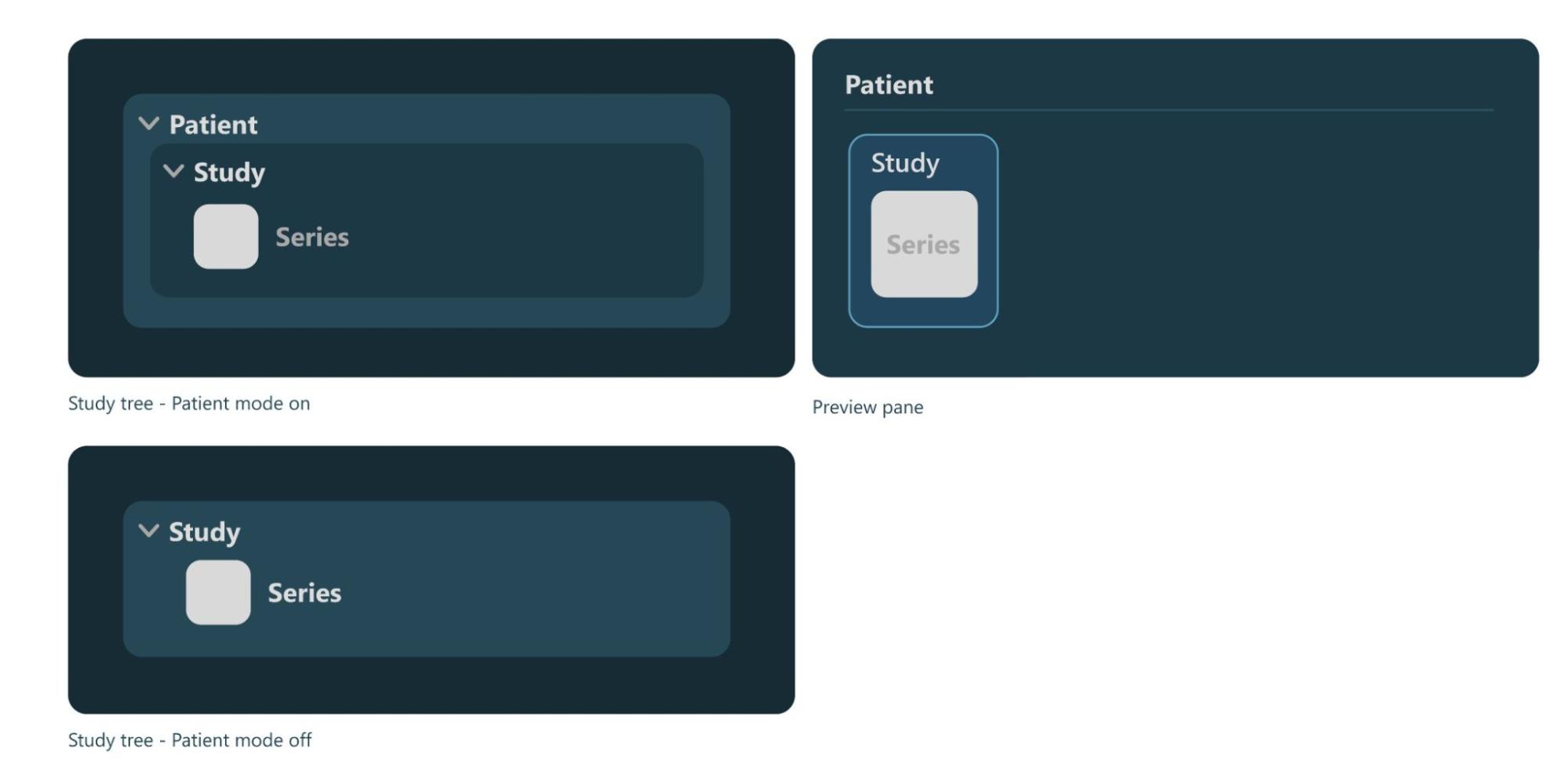
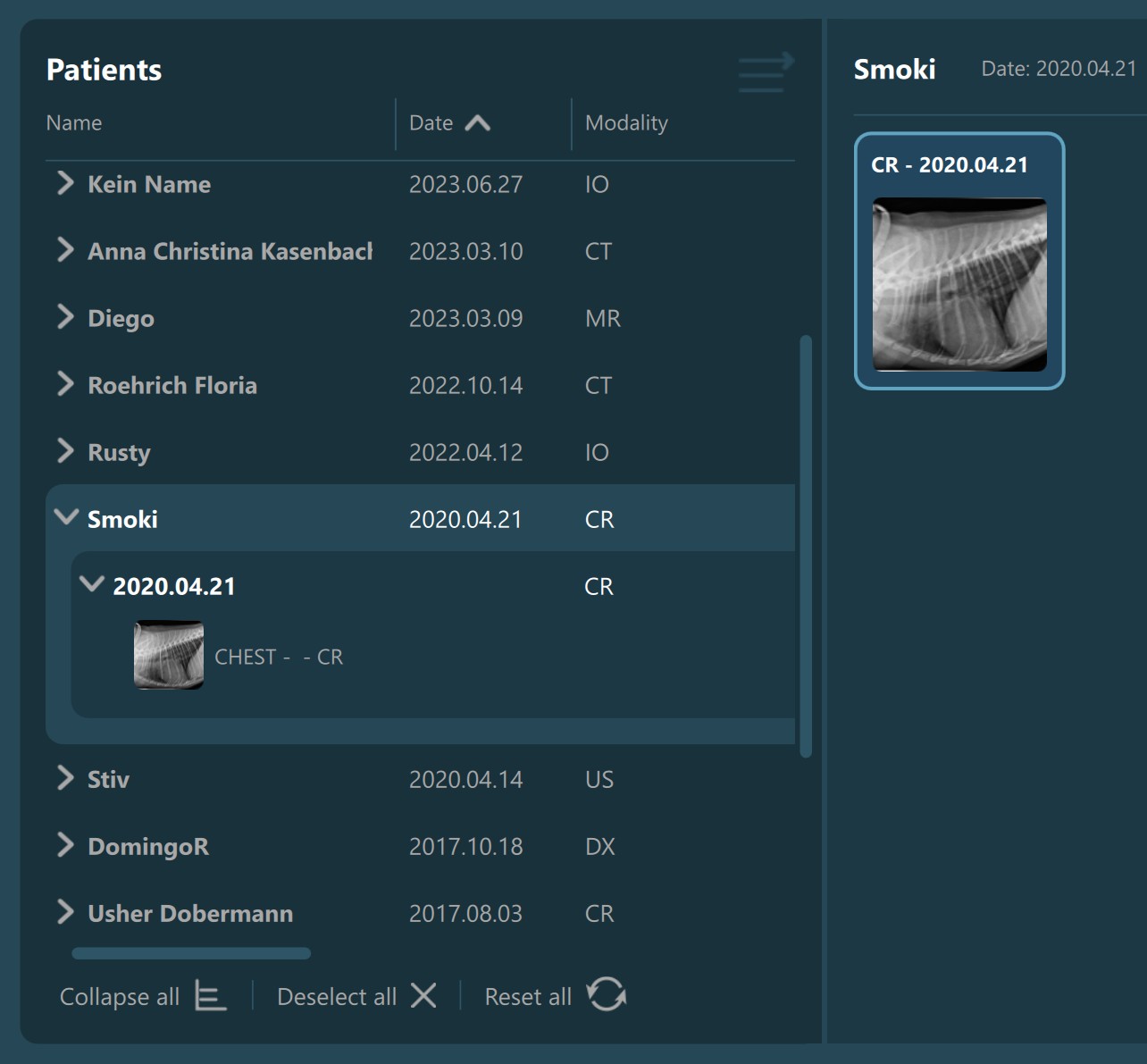
Durch die Auswahl von Patienten/Studien in der Studienliste werden automatisch alle zugehörigen Informationen zu ihren Serien und Instanzen vom ausgewählten Server angefordert. Begrenzen Sie die Anzahl der Datenanfragen, indem Sie in den erweiterten Einstellungen den folgenden Konfigurationsparameter verwenden.
Die ausgewählten Patienten/Studien, für die Datenanfragen ausstehen, werden in der Studienliste weniger undurchsichtig dargestellt. Um alle ausstehenden Anfragen zu aktivieren, klicken Sie auf die Schaltfläche Alle laden oben in der Kopfzeile der Studienliste.
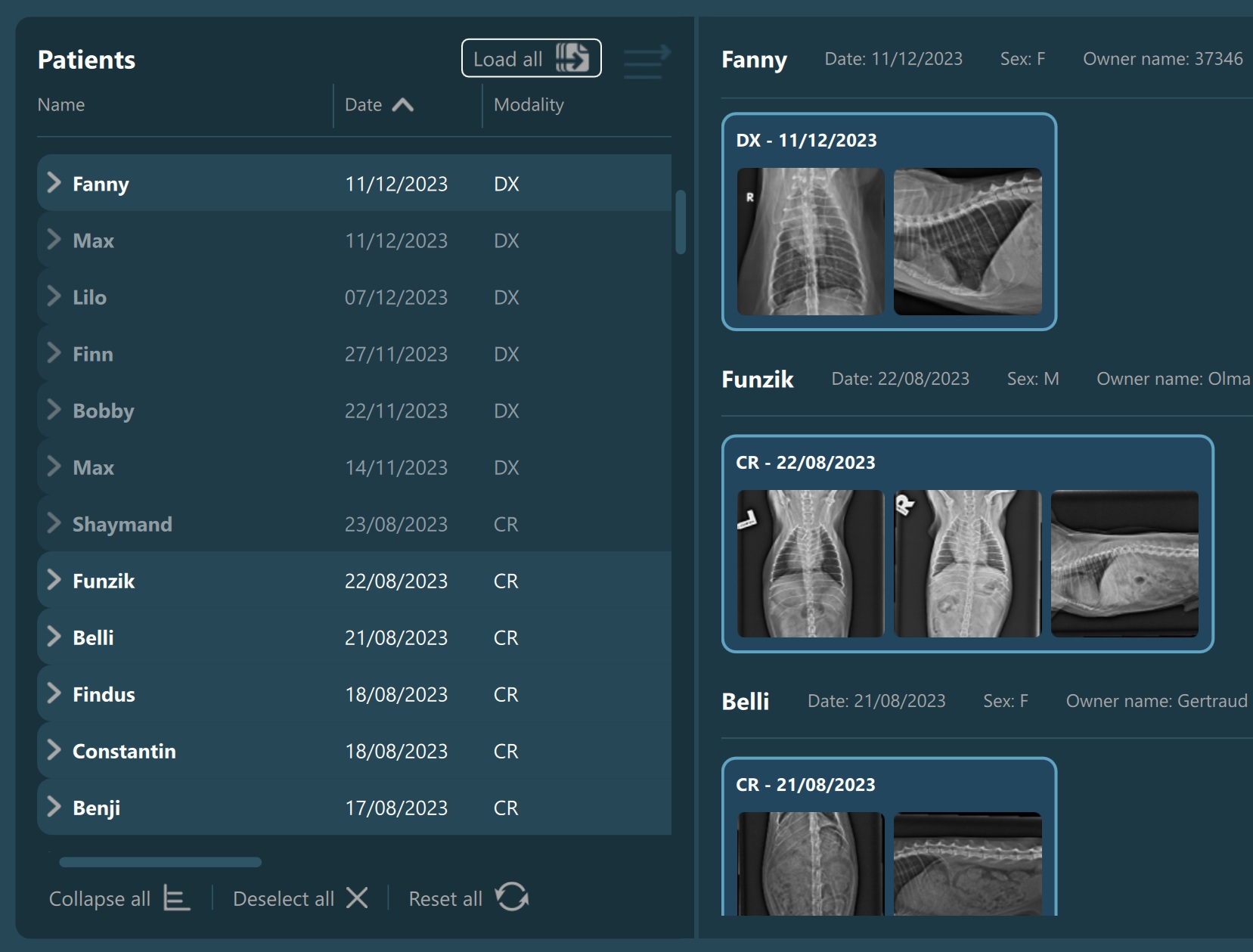
Wichtig
Durch den Export der ausgewählten Studien werden während des Exportvorgangs automatisch alle gesammelten Anfragen aktiviert. Alle anderen Aktionen wirken sich nur auf die Patienten/Studien aus, deren Informationen bereits geladen wurden.
Vorschaufenster¶
Das Auswählen eines Patienten, einer Studie oder einer Serie aus der Studienliste öffnet diese und deren Inhalte im Vorschaufenster, das sich auf der rechten Seite des Study Browser-Fensters befindet. Im Vorschaufenster sind die Elemente basierend auf ihren Patienteninformationen in Abschnitte unterteilt.
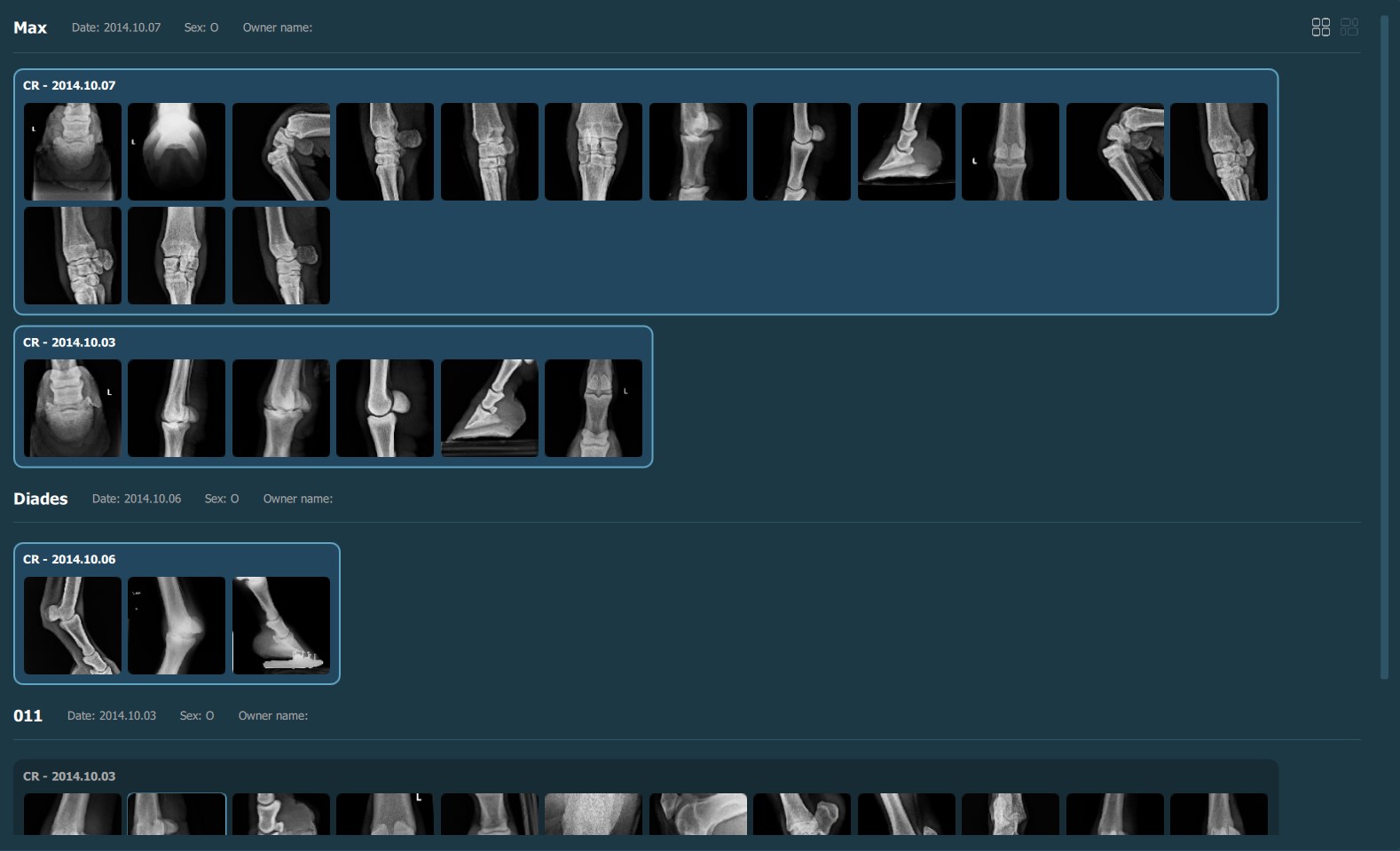
Die Überschrift jedes Abschnitts zeigt den Patientennamen, das Datum der neuesten zugehörigen Studie, das Geschlecht des Patienten und den Namen des Besitzers. Studien werden als Bildgruppen angezeigt, die die Serien als Bildvorschauen enthalten. Jede Studie wird durch ihre Modalität und ihr Datum hervorgehoben. Um die Serienbeschreibung jeder Serie anzuzeigen, bewegen Sie den Mauszeiger über die gewünschte Bildvorschau.
Die obere rechte Ecke des Vorschaufensters bietet den Benutzern die Möglichkeit, die Miniaturvorschau entweder einheitlich oder im ursprünglichen Seitenverhältnis des Bildes anzuzeigen.
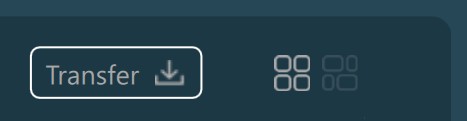
Zusätzlich ist die Schaltfläche Übertragen im Vorschaufenster verfügbar, wenn der ausgewählte Server so konfiguriert wurde, dass Benutzer Bilder manuell herunterladen können. Weitere Informationen zu Bildübertragungen finden Sie im folgenden Abschnitt.
Ähnlich wie bei der Auswahl in der Studienliste haben Benutzer die Möglichkeit, Patienten, Studien oder einzelne Serien auszuwählen. Eine markierte Auswahl im Vorschaufenster zeigt die aktive Auswahl in der Studienliste an.
Das Vorschaufenster kann auch verwendet werden, um die Auswahl aus der Studienliste zu erweitern oder einzuschränken. Um Elemente im Vorschaufenster auszuwählen oder abzuwählen, klicken Sie einfach mit der Maus darauf.
Ausgewählter Patient (alle zugehörigen Studien des Patienten sind ebenfalls ausgewählt):
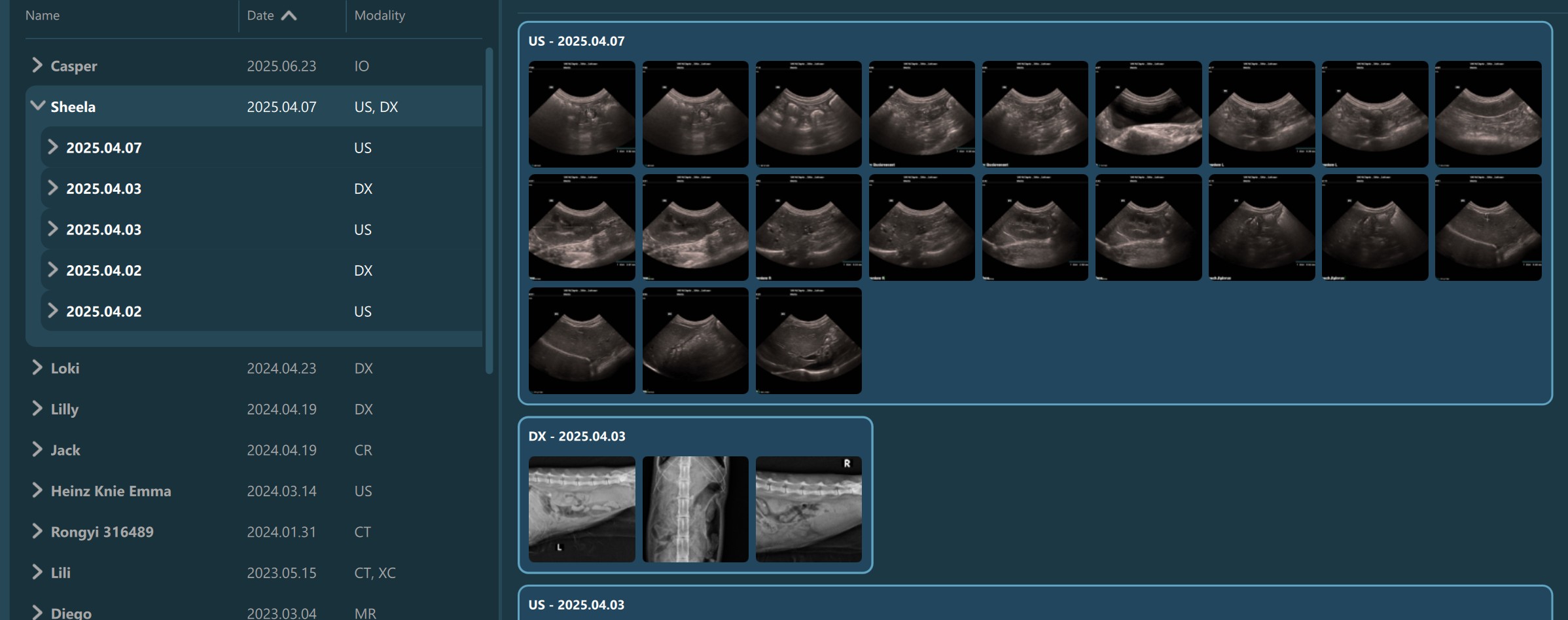
Ausgewählte einzelne Studien:
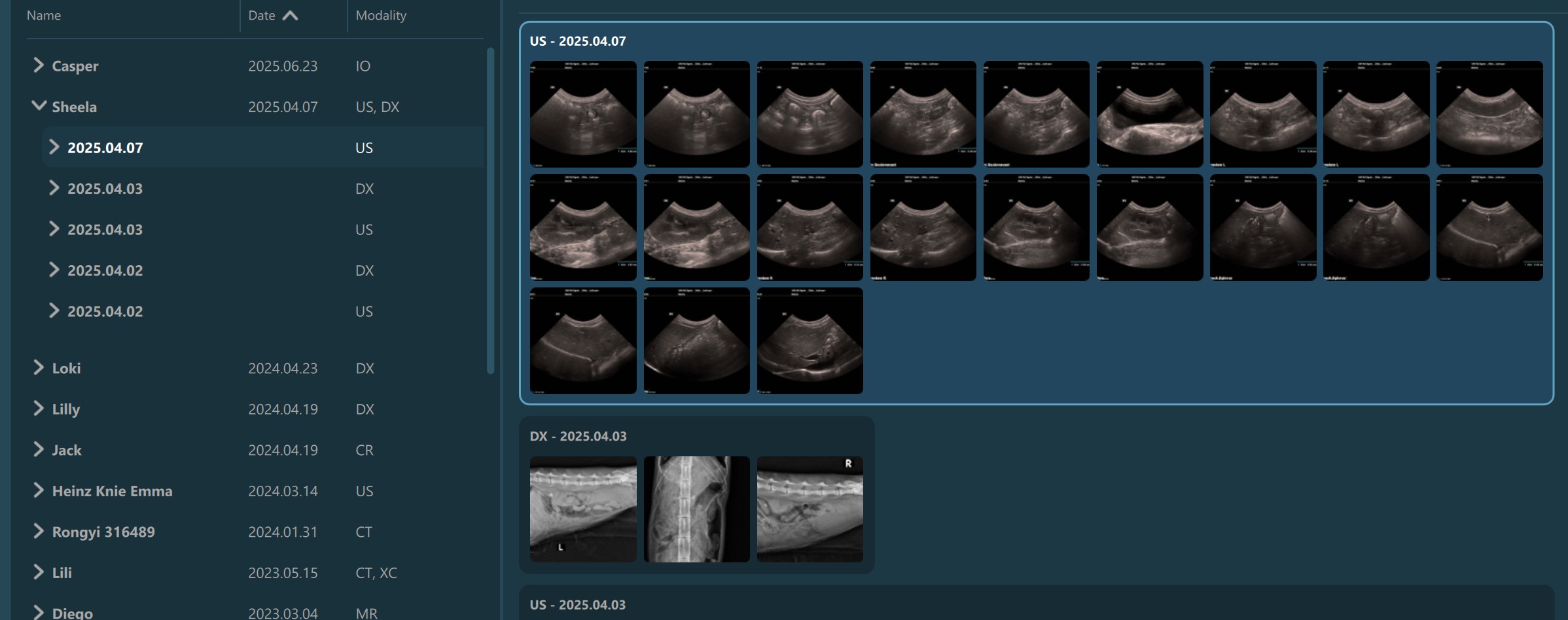
Ausgewählte einzelne Serien/Bilder:
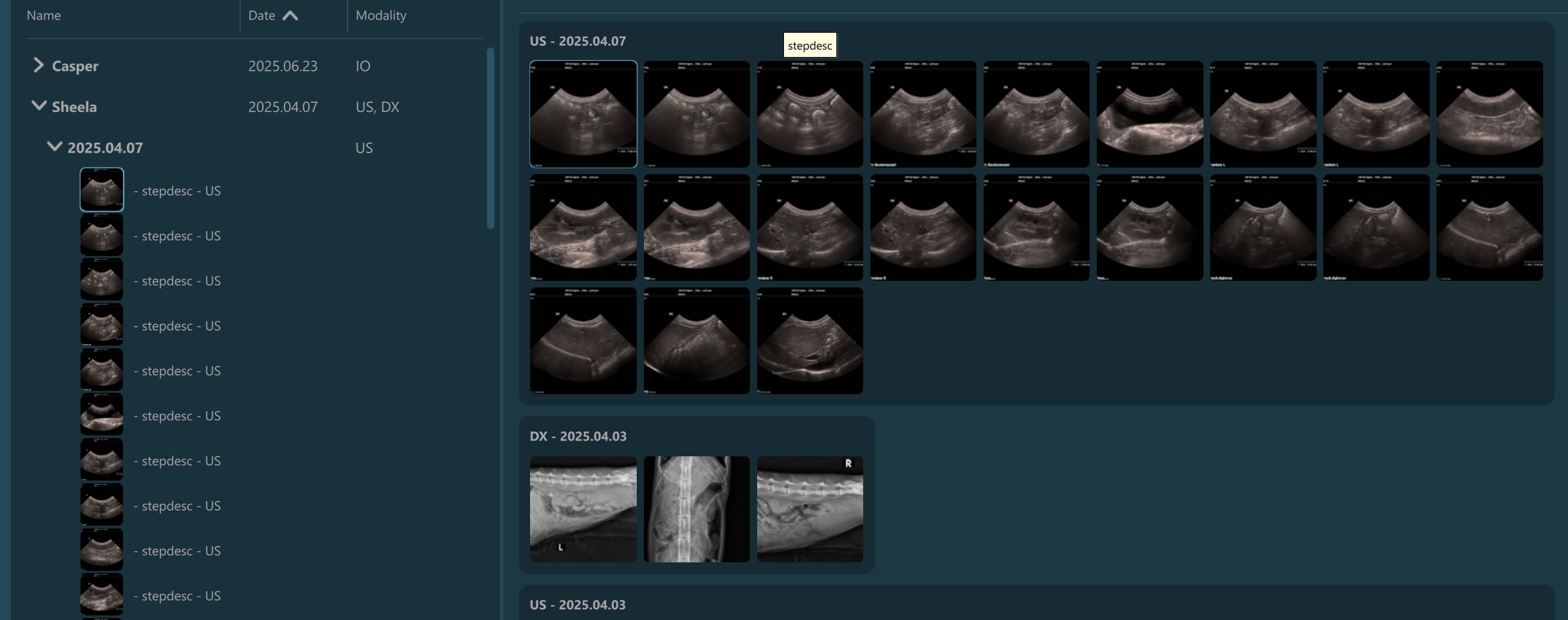
Einige der verfügbaren Aktionen in der Symbolleiste des Study Browsers werden aktiviert, sobald eine Auswahl in der Studienliste getroffen wurde. Die Aktionen können auch über das Kontextmenü des Study Browsers aktiviert werden, das mit einem Rechtsklick aufgerufen wird. Die verfügbaren Aktionen in der Software werden in den folgenden Abschnitten detailliert beschrieben.
Bilder übertragen¶
Server, die für die Übertragung von Bildern konfiguriert sind, speichern die DICOM-Dateien im ausgewählten VisioVIEW Datenverzeichnis, das in den erweiterten Einstellungen angegeben ist. Bei Verwendung dieser Server enthält die obere Symbolleiste des Studienbrowsers oben rechts eine zusätzliche Schaltfläche Übertragungen, die die laufenden und/oder abgeschlossenen Bildübertragungen anzeigt, gruppiert nach Studien.
Um auf die aktuell laufenden und/oder abgeschlossenen Übertragungen zuzugreifen, drücken Sie einfach die Schaltfläche, wodurch sich das entsprechende Popup-Fenster öffnet. Die zuletzt angeforderten Bildübertragungen werden immer oben in der Liste im Popup-Fenster angezeigt. Das Popup-Fenster zeigt maximal 20 Studienübertragungen an. Wenn mehr hinzugefügt werden müssen, entfernt die Software automatisch die ältesten aus der Liste, um Platz für neue Einträge zu schaffen. Sie können einen Eintrag manuell aus dem Popup-Fenster entfernen, indem Sie einfach auf die Schaltfläche x klicken.
Der Gesamtfortschritt der laufenden Bildübertragung wird unterhalb der Schaltfläche angezeigt, während der Fortschritt jeder einzelnen Untersuchung beim Öffnen des Popups angezeigt wird.
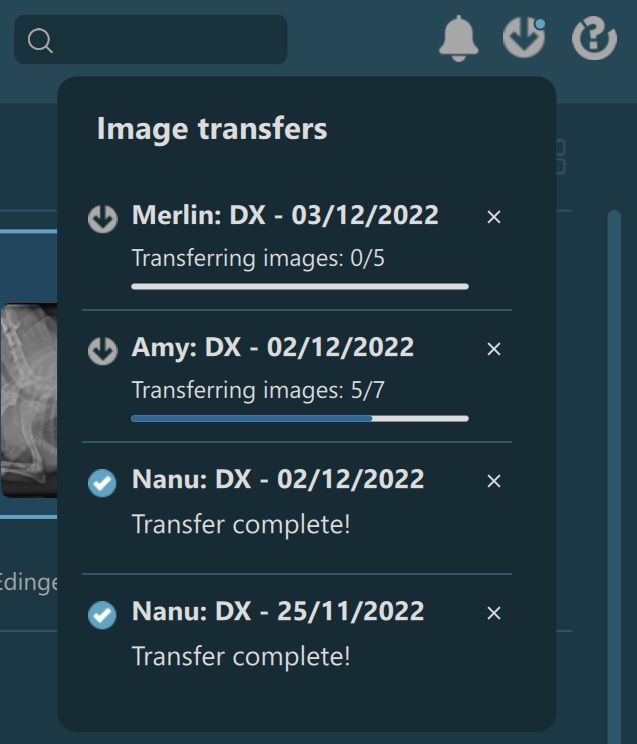
Abgeschlossene Bildübertragungen werden in VisioVIEW auf zwei unterschiedliche Arten angezeigt. Die Schaltfläche Übertragungen zeigt in der oberen rechten Ecke einen blauen Punkt an, der auf noch nicht geöffnete abgeschlossene Übertragungen hinweist und automatisch entfernt wird, sobald der Benutzer das Popup öffnet. Zusätzlich erscheint unmittelbar nach dem Abschluss der Übertragung einer Studie eine Benachrichtigung über die abgeschlossene Übertragung in der unteren rechten Ecke des Vorschaufensters, wobei die neueste Benachrichtigung über den älteren gestapelt wird. Die Benachrichtigungen sind etwa drei Sekunden lang sichtbar, bevor sie automatisch ausgeblendet werden.
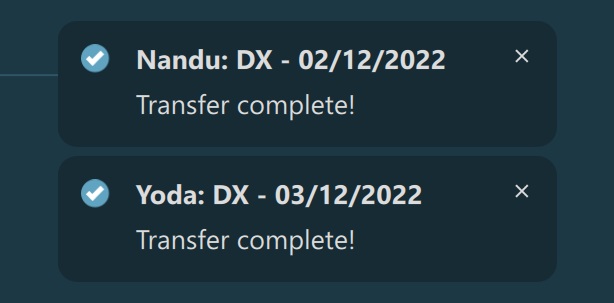
Zusätzlich wird während der Übertragung von Bildern in der Kopfzeile des Vorschaubereichs die Meldung Übertragung läuft… angezeigt. Darüber hinaus verfügt jede Serie im Vorschaubereich über einen eigenen Status, der angibt, ob die Übertragung läuft oder abgeschlossen ist. Wenn alle ausgewählten Bilder übertragen wurden, ändert sich die Meldung in der Kopfzeile des Vorschaubereichs ebenfalls zu Übertragung abgeschlossen.
Die Übertragung der Bilder läuft:

Die Übertragung der Bilder ist abgeschlossen:
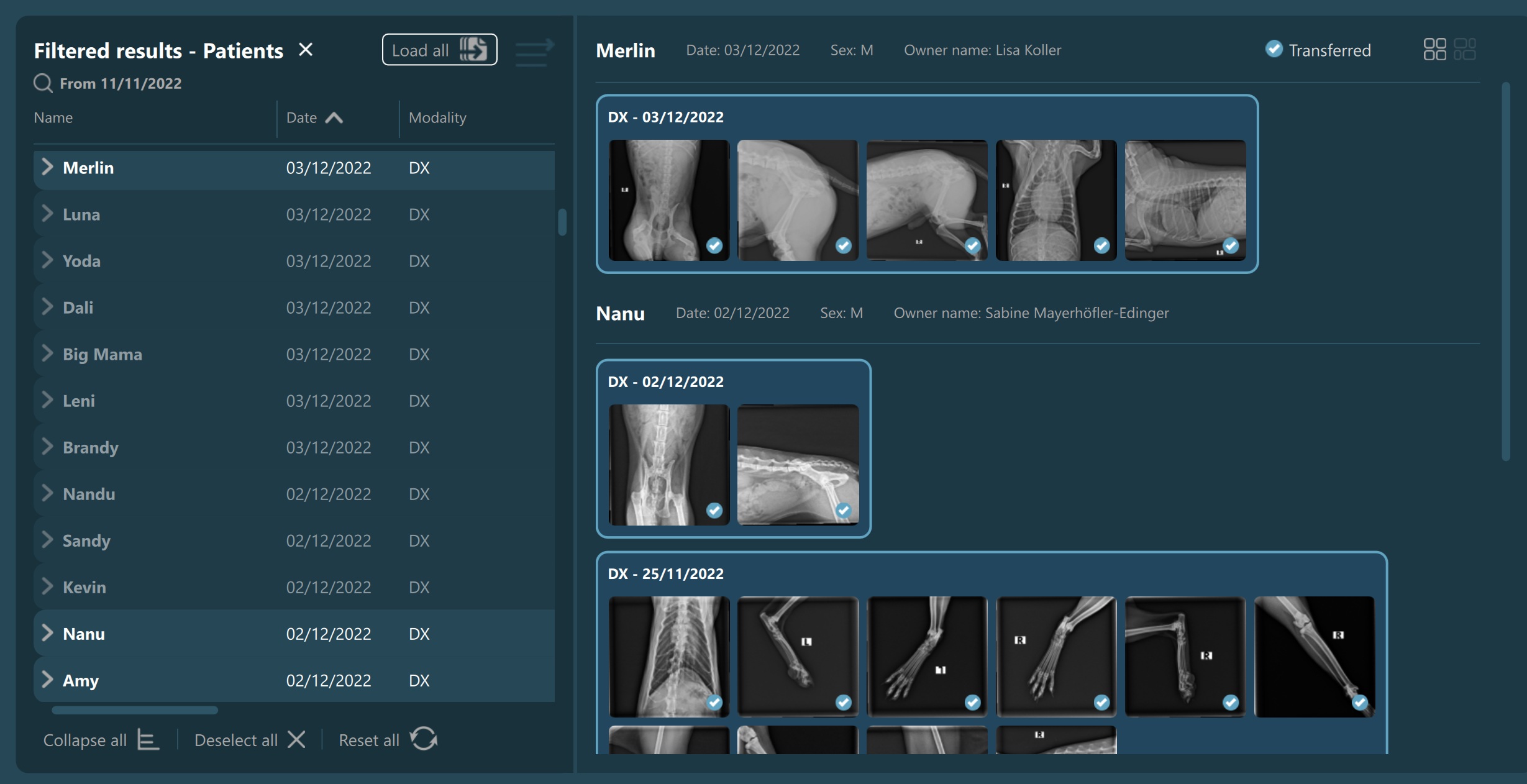
Wichtig
Wenn Sie eine der Aktionen der Studienbrowser-Symbolleiste ausführen, für die die Übertragung von DICOM-Bildern erforderlich ist, und der Server so konfiguriert ist, dass Bilder über die Schaltfläche Übertragen übertragen werden, wird der Prozess der Bildübertragung automatisch gestartet, sobald die Aktion ausgelöst wird.
Studien suchen¶
VisioVIEW bietet den Benutzern eine umfangreiche Auswahl an Werkzeugen zur Verwaltung von DICOM-Studien im Study Browser. Benutzer können die Studien nach bestimmten Parametern sortieren, die Ergebnisse im Study Browser filtern oder umfassende Suchvorgänge in der gesamten PACS-Datenbank durchführen.
Studien sortieren und ordnen¶
Die Studien können basierend auf den Informationen in jeder Spalte der Studienliste sortiert und geordnet werden. Die Standardreihenfolge der Studien ist absteigend nach Studiendatum, sodass die neuesten Studien stets oben in der Liste angezeigt werden.
Wenn die Studien nach einer bestimmten Spalte sortiert werden, erscheint ein Pfeilsymbol neben der Spaltenüberschrift. Ein Pfeil nach unten zeigt eine absteigende Reihenfolge an, während ein Pfeil nach oben eine aufsteigende Reihenfolge anzeigt. Drücken Sie auf die aktive Spaltenüberschrift, um die Reihenfolge in die entgegengesetzte Richtung zu ändern.
Schnellsuche¶
Benutzer können Studien einfach über das Eingabefeld Schnellsuche in der Symbolleiste des Study Browsers oder über die Suchleiste des Startbildschirms suchen.
Das Eingabefeld Schnellsuche filtert die Studien, indem es den Patientennamen, den Namen des Besitzers oder die Patienten-ID abgleicht. Die Studienliste wird automatisch gefiltert, sobald der Benutzer mit der Eingabe beginnt, nachdem der anfängliche Filter-Timer abgelaufen ist.
Um den aktiven Filter zu löschen, klicken Sie auf das Symbol x am Ende des Eingabefelds.
Erweiterte Filter¶
Greifen Sie auf das erweiterte Filterfeld zu, indem Sie die Schaltfläche Erweiterte Filter in der Symbolleiste des Study Browsers oder auf dem Startbildschirm umschalten. Beide Felder enthalten die gleichen Filteroptionen.

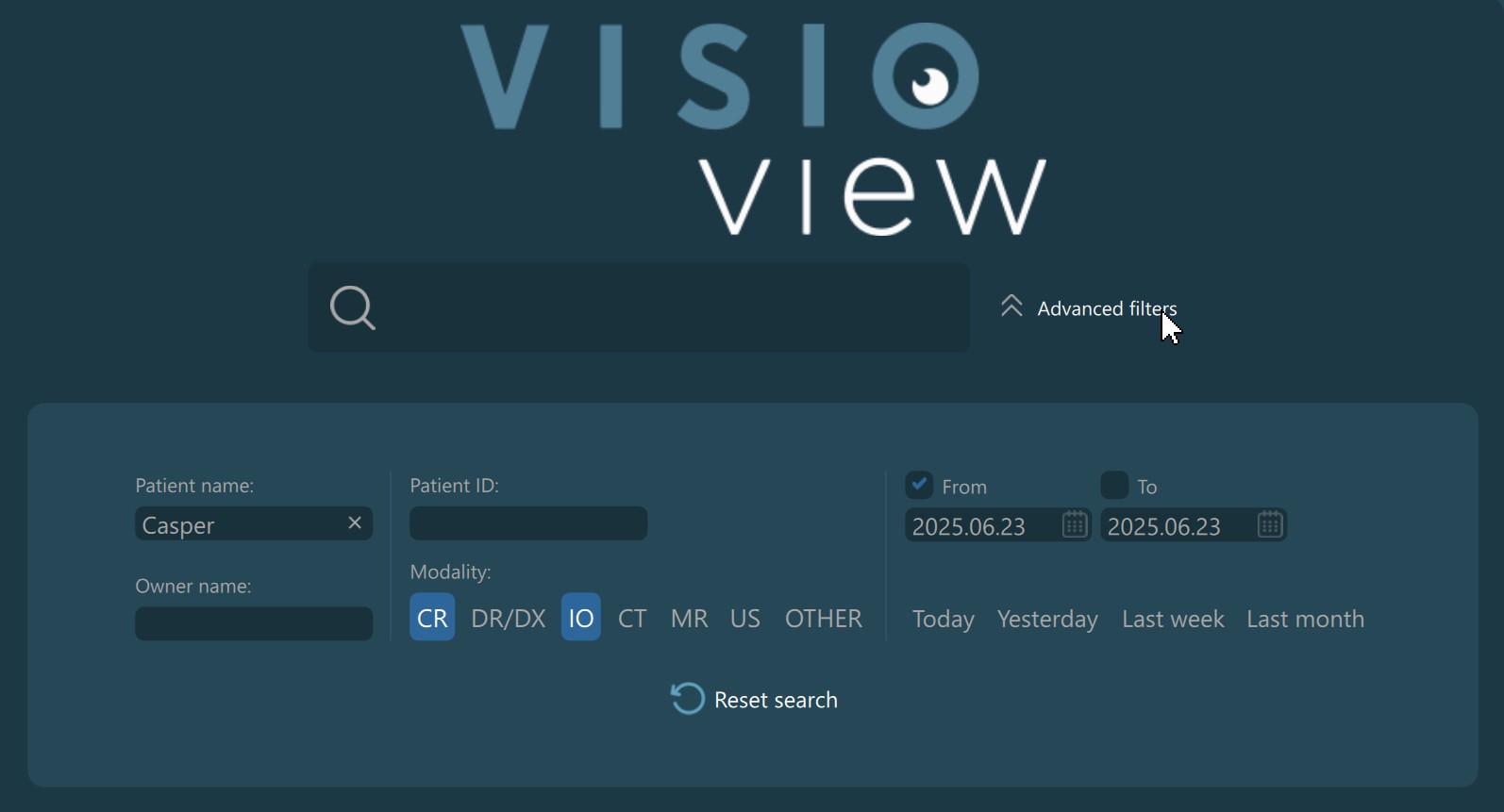
Mit den erweiterten Filtern können Benutzer die Studien präziser filtern und mehrere Bedingungen miteinander kombinieren.
Patientenname, Besitzername, Patienten-ID: Verwenden Sie die Eingabefelder, um den Wert der folgenden Parameter anzugeben. Die Studienliste wird automatisch nach Ablauf des anfänglichen Filter-Timers gefiltert. Bei Verwendung dieser Parameter werden die Studien in der Studienliste in exakte und ähnliche Übereinstimmungen unterteilt.
Modalität: In der Liste werden nur Elemente mit der ausgewählten Modalität angezeigt. Benutzer können mehrere Modalitäten auswählen, indem sie die entsprechenden Schaltflächen der erweiterten Filter umschalten. Die Auswahl von
ANDEREhebt alle anderen ausgewählten Modalitäten auf und umgekehrt.Studiendatum: Filtern Sie die Studien in der Studienliste, indem Sie genaue Datumsbereiche angeben oder einige der vordefinierten Intervalle auswählen.
Das Filtern von Studien nach ihrem Datum ist das fortschrittlichste Filterkriterium, das die VisioVIEW-Software bietet. Benutzer können eines der vordefinierten Datumsintervalle (Heute, Gestern, Letzte Woche und Letzter Monat) auswählen oder eigene Datumsintervalle über die Abschnitte Von und Bis angeben.
Um eines der Intervalle
VonundBiszu aktivieren, wählen Sie ein Datum im VisioVIEW-Kalender aus und aktivieren Sie das entsprechende Kontrollkästchen.Wenn Studien nur nach dem Intervall
Vongefiltert werden, werden alle Studien zwischen dem ausgewählten Studiendatum und der neuesten Studie angezeigt.Wenn Studien nur nach dem Intervall
Bisgefiltert werden, werden alle Studien zwischen der ältesten verfügbaren Studie und dem ausgewählten Studiendatum angezeigt.Die Filterung durch Angabe beider Intervalle
VonundBisdefiniert einen expliziten Zeitraum, nach dem die Studien gefiltert werden.
Zusätzlich hat der erweiterte Filter für das Studiendatum eine spezielle Wirkung, wenn der ausgewählte Server einen konfigurierten Datumsfilter hat. Weitere Informationen finden Sie im folgenden Abschnitt.
Gefilterte Studienlisteninformationen mit gefundenen exakten und ähnlichen Übereinstimmungen:
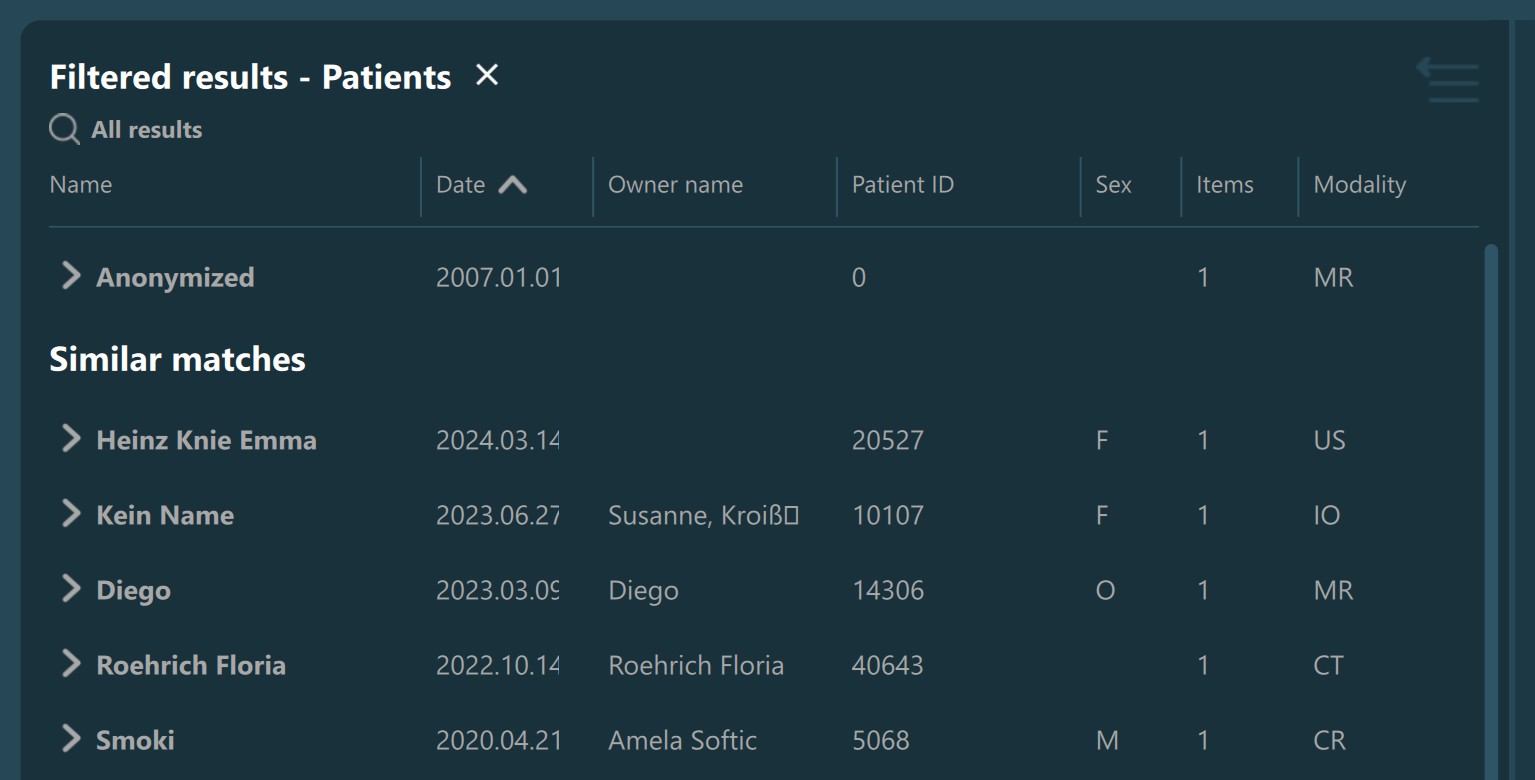
Gefilterte Studienlisteninformationen mit nur ähnlichen Übereinstimmungen:
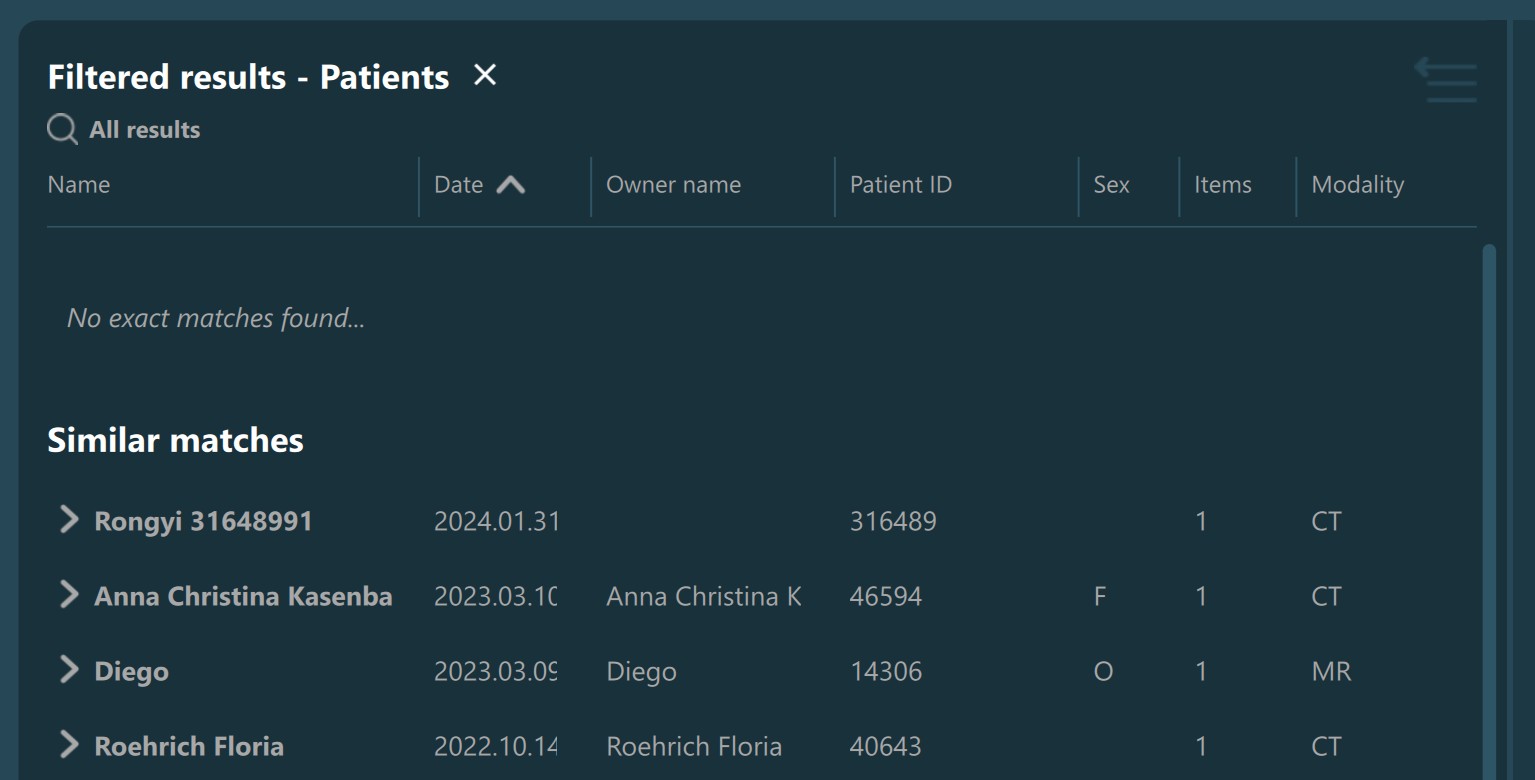
Gefilterte Studienlisteninformationen mit nur exakten Übereinstimmungen:
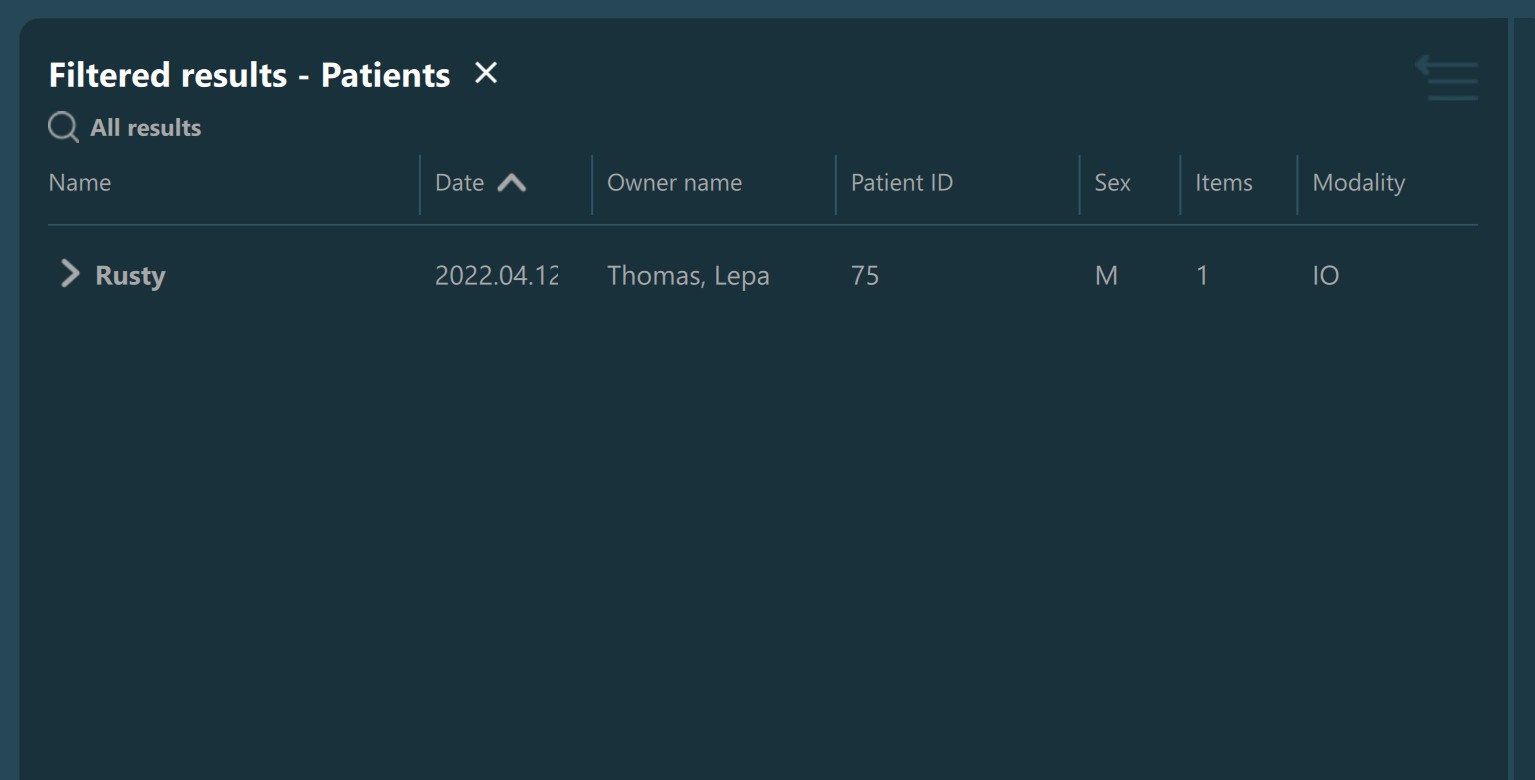
Gefilterte Studienlisteninformationen ohne gefundene exakte oder ähnliche Übereinstimmungen zeigen den Eintrag Keine Übereinstimmungen gefunden… in der Studienliste an.
Erweiterte Filter zurücksetzen¶
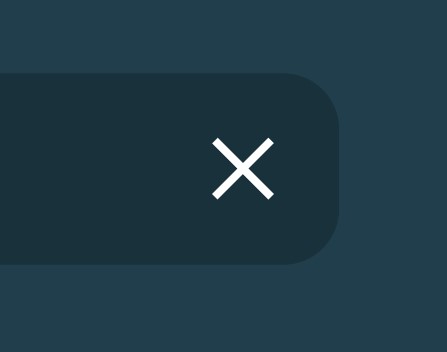
Ähnlich wie bei den Schnellsuche-Eingabefeldern kann die Bedingung des aktiven Filters gelöscht werden, indem auf das Symbol x am Ende des Eingabefelds gedrückt wird
Um einen ausgewählten Modalitätsfilter zu deaktivieren, drücken Sie einfach erneut auf die aktive Schaltfläche.

Die Datumsfilter können deaktiviert werden, indem entweder das Kontrollkästchen Von oder Bis ausgeschaltet wird.
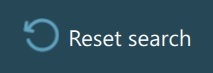
Um alle aktiven Filter in der Studienliste vollständig zurückzusetzen, drücken Sie die Schaltfläche Suche zurücksetzen am rechten Ende des erweiterten Filterbereichs.
Zusätzlich können alle erweiterten Filter auch direkt über die Kopfzeile der Studienliste zurückgesetzt werden, indem Sie die Schaltfläche x neben der Kopfzeile der gefilterten Ergebnisse drücken.
Gesamtdatenbank durchsuchen¶
Die Untersuchungsdatumsfilter im Bereich „Erweiterte Filter“ können mit dem Datumsfilter des ausgewählten Servers kombiniert werden, um die gesamte PACS-Datenbank zu durchsuchen. Die Datumsfilter im Bereich „Erweiterte Filter“ sind standardmäßig basierend auf den konfigurierten Einstellungen des Servers festgelegt. Benutzer haben jedoch weiterhin die Möglichkeit, diese Filter zu überschreiben, wenn eine vollständige Suche erforderlich ist.
Standardmäßig müssen Benutzer, um die erweiterten Filter zu verwenden, wenn der Server über einen dedizierten Datumsfilter verfügt, die Schaltfläche Lokal suchen drücken, um die ausgewählten Filter zu aktivieren. In diesen Fällen wendet die Software die automatische Filterung nicht mehr an. Um Studien weiterhin lokal über den Von-Datumsfilter zu filtern, wählen Sie ein Datum, das Teil des konfigurierten Server-Datumsintervalls ist.

Um die gesamte PACS-Datenbank abzufragen, müssen Benutzer ein Datum aus dem Von-Datumsfilter auswählen, das vor dem Beginn des Server-Datumsintervalls liegt, oder den Von-Datumsfilter deaktivieren. Der VisioVIEW-Kalender zeigt speziell die Daten an, die Teil des Server-Datumsintervalls sind, sodass Benutzer genau wissen, welche Daten die vollständige Datenbanksuche aktivieren.
Sobald alle Filter korrekt für eine Vollsuche in der Datenbank konfiguriert wurden, drücken Sie die Schaltfläche Search, um die gesamte PACS-Datenbank abzufragen. Die Anzahl der aus der PACS-Datenbank abgefragten Untersuchungen kann in den DICOM-Server-Einstellungen begrenzt werden.

Bei der Durchführung von Vollsuche-Abfragen in der Datenbank werden die in der Informationsleiste des Study Browsers angegebenen Daten aktualisiert, um die aktiven Ergebnisse basierend auf den abgefragten Untersuchungen darzustellen. Um die abgefragte Suche zurückzusetzen, müssen Benutzer die allen aktiven Filter zurücksetzen.
Die Vollsuche in der Datenbank kann auch über das Kontextmenü des Study Browsers durchgeführt werden, indem die Option Show studies based on patient... gewählt und der entsprechende Patient aus den bereits ausgewählten ausgewählt wird. Hat der gewählte Patient eine gültige Patienten-ID, wird die Datenbank anhand des erweiterten Filters Patient ID abgefragt. Andernfalls wird die Datenbank über die erweiterten Filter Patient name und Owner name abgefragt. Der Wert der Filter basiert auf den Informationen des gewählten Patienten.
Patientenmodus¶
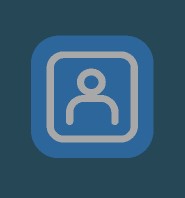
Patientenmodus aktiviert und eingeschaltet ist. Wenn der Patientenmodus aktiv ist, werden die Untersuchungen in der Studienliste nach Patienten gruppiert, wobei mehrere Untersuchungen einem Patienten zugeordnet sein können. Um nur Untersuchungen in der Studienliste anzuzeigen, deaktivieren Sie den Patientenmodus.Patientenmodus in den Einstellungen deaktivieren, wodurch die Studienliste stets nur die einzelnen Untersuchungen anzeigt.Studienbrowser aktualisieren¶
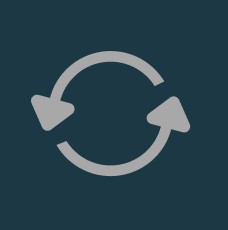
VisioVIEW bietet Benutzern die Möglichkeit, den Inhalt des Studienbrowsers zu aktualisieren und/oder neu zu laden. Um den Browser einfach zu aktualisieren und nur die neuesten Änderungen abzurufen, drücken Sie das Aktualisieren-Symbol in der Symbolleiste des Studienbrowsers. Um den gesamten Studienbrowser vollständig neu zu laden, halten Sie die CTRL-Taste gedrückt und drücken das Aktualisieren-Symbol.
Der VisioVIEW-Studienbrowser kann auch durch die Verwendung der Tastenkombination F5 aktualisiert oder durch die Tastenkombination CTRL + F5 neu geladen werden. Außerdem können die gleichen Aktionen auch über das Kontextmenü des Studienbrowsers ausgeführt werden.